Sony XAV-W1: Вибір якості зображення — Picture EQ
Вибір якості зображення — Picture EQ: Sony XAV-W1
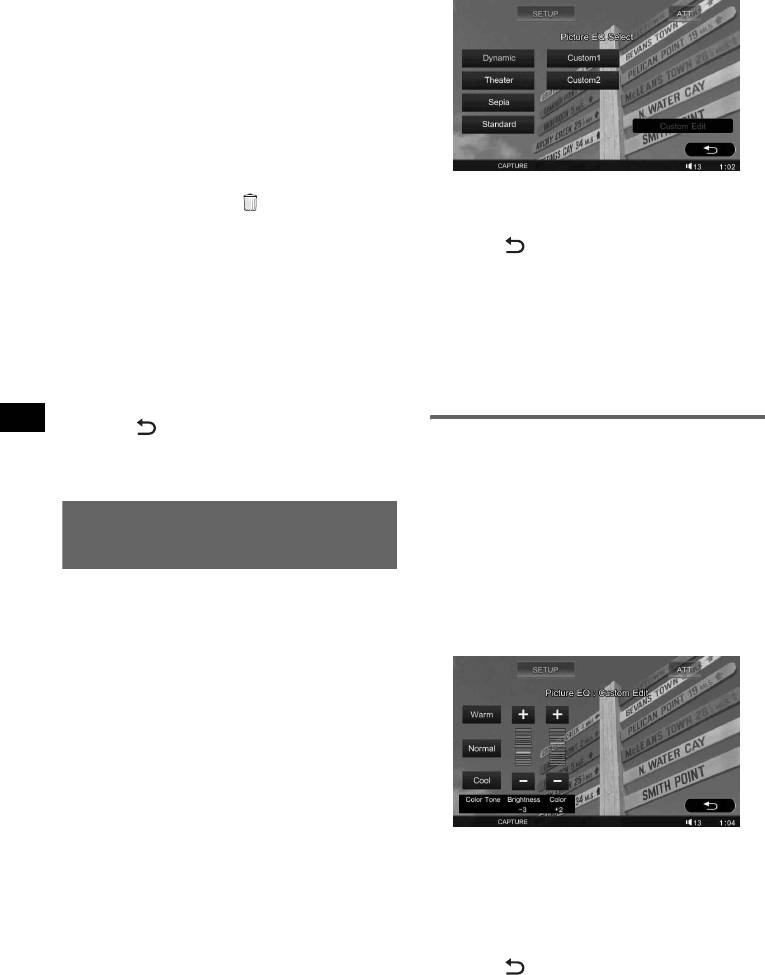
Порада
2 Торкніть “Picture EQ”.
Якщо “Capture” встановлено на кнопку (CSTM) на
З’являться опції.
основному пристрої, торкніть цю кнопку для
захоплення зображення. Детальніше про те, як
встановити цю функцію кнопці (CSTM), див. на
стор. 47.
Видалення захоплених зображень
Збережені у пам’яті зображення можна
видаляти.
1 Торкніть “SETUP”, вкладку “Screen”,
а потім “Wallpaper Delete”.
2 Торкніть зображення, яке потрібно
видалити, а потім
.
3 Торкніть бажану опцію.
Для підтвердження операції обране
Щоб повернутися до попереднього екрана,
зображення відобразиться у правій
торкніть
.
частині екрана.
Щоб закрити меню параметрів, торкніть
Щоб видалити інші зображення,
“SETUP”.
повторіть цей крок.
Порада
3 Торкніть “OK”.
Якщо функція “Picture EQ” призначена кнопці
Відобразиться екран підтвердження.
(CSTM) на основному пристрої, для зміни якості
зображення натисніть її кілька разів. Детальніше
4 Торкніть “Yes”.
про те, як встановити цю функцію кнопці (CSTM),
Обране (-ні) зображення видалено.
див. на
стор. 47.
Щоб повернутися до попереднього екрана,
торкніть
.
Вибір якості зображення вручну
Щоб закрити меню параметрів, торкніть
“SETUP”.
Опції “Custom1” та “Custom2” функції
Picture EQ дозволяють здійснювати
власну настройку якості зображення,
налаштовуючи тональність зображення.
Вибір якості зображення
— Picture EQ
1 Торкніть “SETUP”, вкладку “Screen”,
а потім “Picture EQ”.
Можна вибрати якість зображення, яка
2 Торкніть “Custom1” або “Custom2”, а
відповідає яскравості внутрішнього
потім “Custom Edit”.
освітлення в автомобілі.
Відобразиться екран настройок.
Опції наведено нижче.
Dynamic: Яскраве зображення зі світлими
й чіткими кольорами.
Theater: Робить монітор яскравішим;
підходить для фільмів, знятих у темних
тонах.
Sepia: Застосовує до зображення
тональність сепія.
Standard: Стандартна якість зображення.
Custom1, Custom2: Настройки, вказані
користувачем (стор. 40).
3 Щоб вибрати “Color Tone”, торкніть
1 Під час відтворення відео або
“Warm”, “Normal” або “Cool”.
зображення торкніть “SETUP”, а
потім вкладку “Screen”.
4 Щоб налаштувати рівні функцій
З’явиться екран “Screen Setting 1”.
“Brightness” та “Color”, торкайте +/–.
Щоб повернутися до попереднього екрана,
торкніть
.
Щоб закрити меню параметрів, торкніть
“SETUP”.
40
Оглавление
- Инструкция по эксплуатации Інcтpyкції з eкcплyaтaції
- Внимание
- Содержание
- Поздравляем с покупкой!
- Диски для воспроизведения и символы, используемые в данном руководстве
- Расположение органов управления и их функции
- 123 4
- qa1
- Сброс параметров устройства
- Воспроизведение дисков
- Прослушивание радиопередач
- Создание идеального поля
- Использование функций PBC
- Dolby D 3 / 2 . 1
- Блокировка дисков
- Повторное воспроизведение и
- Караоке
- Использование различных
- Список композиций/
- Настройка параметров
- Сохранение и прием
- Выбор качества звука — EQ7
- Подстройка характеристик Многоканальное звучание звука при использовании двухканального источника
- Оптимизация звучания
- Конфигурация
- Регулировка угла наклона
- Калибровка сенсорной
- Выбор качества
- Выбор форматного
- Настройка DVD
- Настройка
- Дополнительное аудио/
- Камера заднего вида/
- Проигрыватель компакт- дисков
- Поворотный дистанционный
- Уход за устройством
- Технические характеристики
- Поиск и устранение
- Глоссарий
- Список кодов языков/кодов зон
- Указатель
- Застереження
- Зміст
- Ласкаво просимо!
- Відтворювані диски та символи, що використовуються у цьому посібнику
- Розміщення та функції елементів керування
- 123 4
- qa1
- Скидання настройок пристрою
- Відтворення дисків
- Прослуховування радіо
- Створення ідеального поля
- Використання функцій РBC
- Dolby D 3 / 2 . 1
- Блокування дисків
- Повторне відтворення та
- Використання караоке
- Використання різних джерел
- Виведення списку файлів
- Налаштування настройок
- RDS Збереження у пам’яті та
- Вибір якості звуку — EQ7
- Налаштування
- Багатоканальний вихідний Оптимізація звуку відповідно сигнал 2-канальні джерела
- Настройка конфігурації
- Налаштування кута монітора
- Вибір якості зображення — Picture EQ
- Вибір пропорцій
- Меню параметрів DVD
- Настроювання
- Додаткове аудіо- та
- Камера заднього виду/
- Пристрій для зміни компакт- дисків
- Поворотний дистанційний перемикач RM-X4S
- Застережні заходи
- Обслуговування
- Технічні характеристики
- Пошук та видалення
- Глосарій
- Список кодів мов та зон
- Індекс



